De achtergrondverlichting op een laptop is een zeer nuttig hulpmiddel bij het werken met een laptop in een slecht verlichte ruimte. Het helpt u om de toetsen duidelijk weer te geven zodat het typen makkelijker wordt.
Achtergrondverlichting voor het toetsenbord wordt overigens niet alleen gebruikt om het makkelijker te maken de toetsen te kunnen zien. Het wordt ook gebruikt voor vermaak. Denk hierbij aan RGB verlichte toetsenborden met eventuele effecten.
Wanneer de achtergrondverlichting niet werkt, dan mist u dit hulpmiddel terwijl het wel zou moeten werken. In deze gids bied ik u dan ook een aantal tips om hiermee de niet functionerende achtergrondverlichting weer werkend te krijgen.
Achtergrondverlichting toetsenbord werkt niet in Windows 11
Voordat ik doorga naar instellingen in Windows 11, is het belangrijk om eerst de fysieke instellingen te controleren. Het is niet altijd een probleem in Windows 11. Het kan soms ook met enkele toetsen worden opgelost.
Helderheid toetsenbord
Ik raad aan ook aan om te beginnen met het controleren van de helderheid van het toetsenbord.
Controleer of de helderheid via de functie toetsen: Fn + F3 of Fn + F4: Deze combinatie wordt vaak gebruikt om de helderheid van de toetsenbordverlichting te verlagen (Fn + F3) of te verhogen (Fn + F4). Houd de Fn-toets ingedrukt en druk herhaaldelijk op de F3- of F4-toets om de gewenste helderheid in te stellen.
Sommige laptops zoals Lenovo hebben een speciale toets met een pictogram van een toetsenbord of verlichting. Deze toets, in combinatie met de Fn-toets, kan worden gebruikt om de toetsenbordverlichting in- of uit te schakelen of om door verschillende verlichtingsmodi te schakelen. In het geval van Lenovo is dit de Fn-toets + spatiebalk.
Als uw laptop speciale toetsen heeft voor het beheren van de toetsenbordverlichting, kunnen deze worden aangeduid met symbolen zoals een zon, maan of een lamp. Deze toetsen kunnen worden gebruikt om de helderheid aan te passen, de verlichting in- of uit te schakelen of tussen verschillende verlichtingsmodi te schakelen.
Het is dus zeer afhankelijk van merk of model laptop welke toets er wordt gebruikt voor de toetsenbordverlichting. Hieronder een voorbeeld van mijn laptop ter referentie. Het gaat om een Lenovo model.
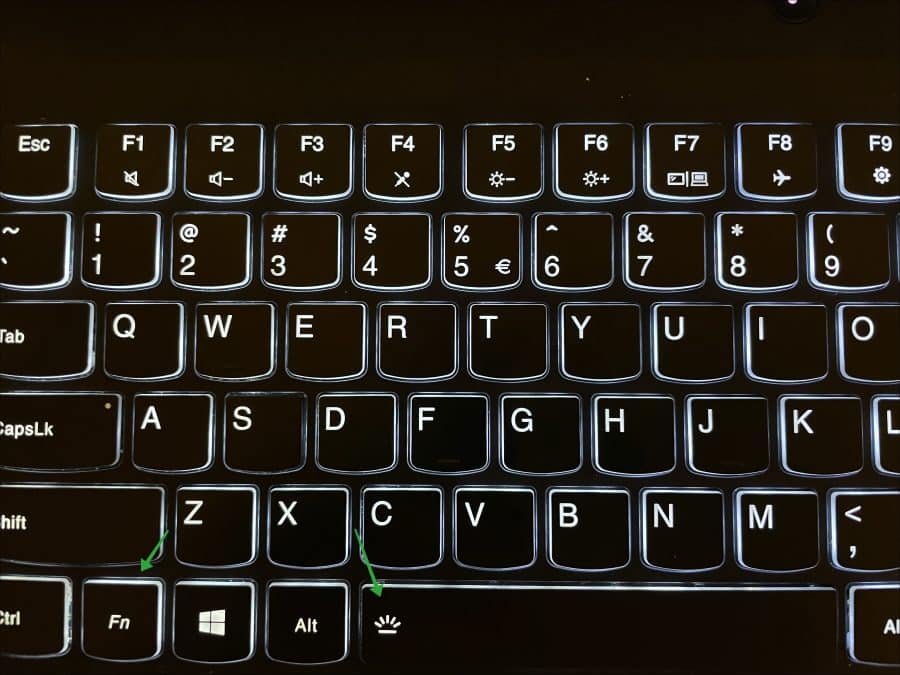
Externe software
Wanneer u een specifiek soort toetsenbord heeft met speciale verlichting, dan dient u dit soort toetsenborden vaak te voorzien van specifieke software met bijbehorende stuurprogramma’s. Ik heb een lijstje samengesteld met de meest bekende merken en bijbehorende software waarmee u de toetsenbordverlichting kunt beheren.
Lenovo
Dit is bijvoorbeeld voor een Lenovo-laptop de software “Lenovo vantage“. In deze software kunt u externe functies zoals toetsenbordverlichting in- of uitschakelen.
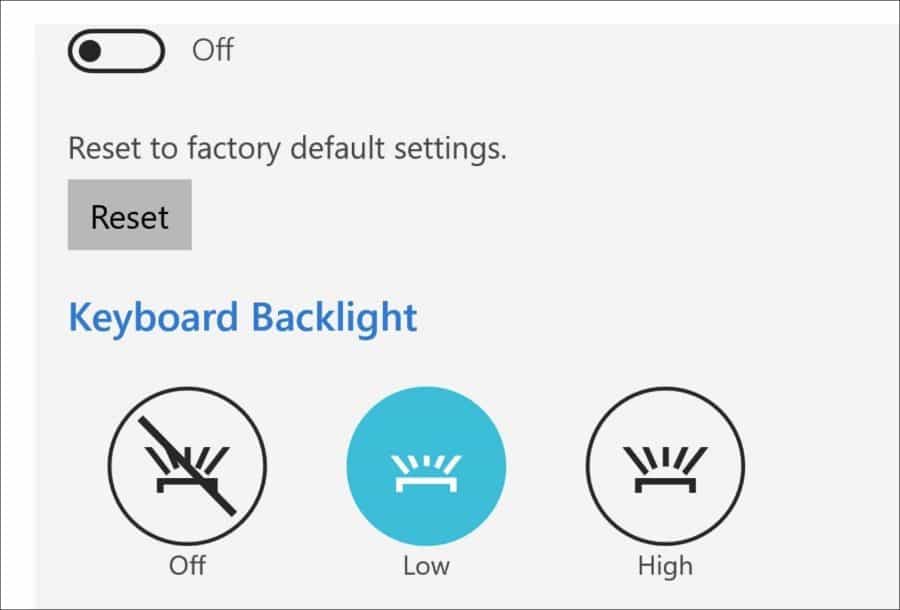
HP
Wanneer u een HP laptop heeft, dan kunt u de software “Omen gaming hub” of “HP Command Center” controleren op instellingen op de toetsenbordverlichting te beheren.
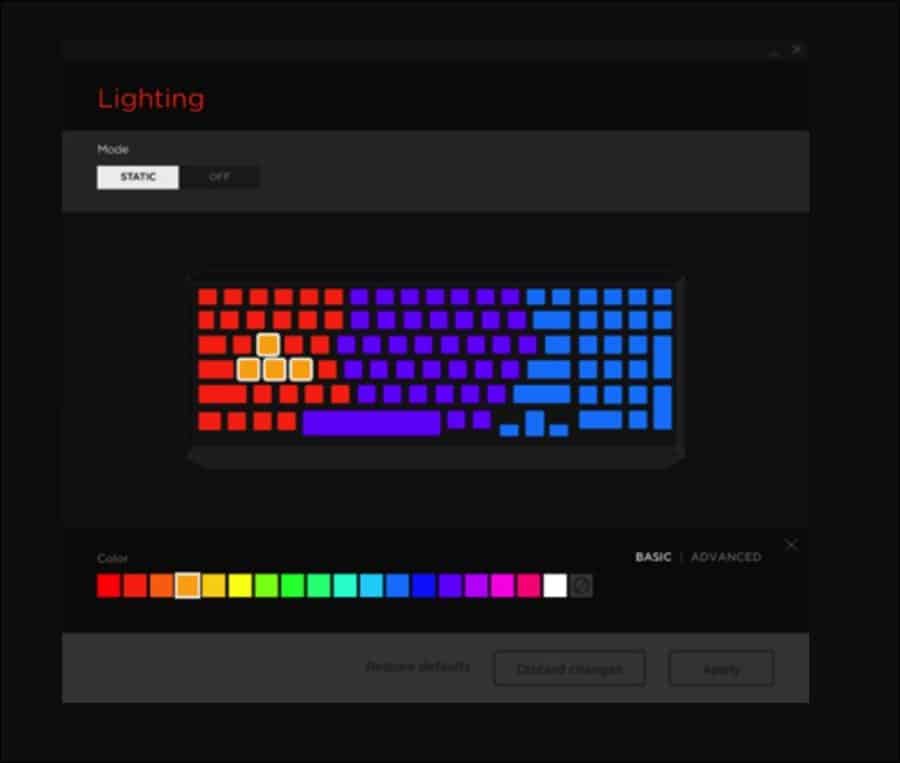
ASUS
Als u over een ASUS laptop beschikt, dan kunt u de “Armoury Crate” software (Aura Sync) gebruiken om toetsenbordverlichting te beheren.
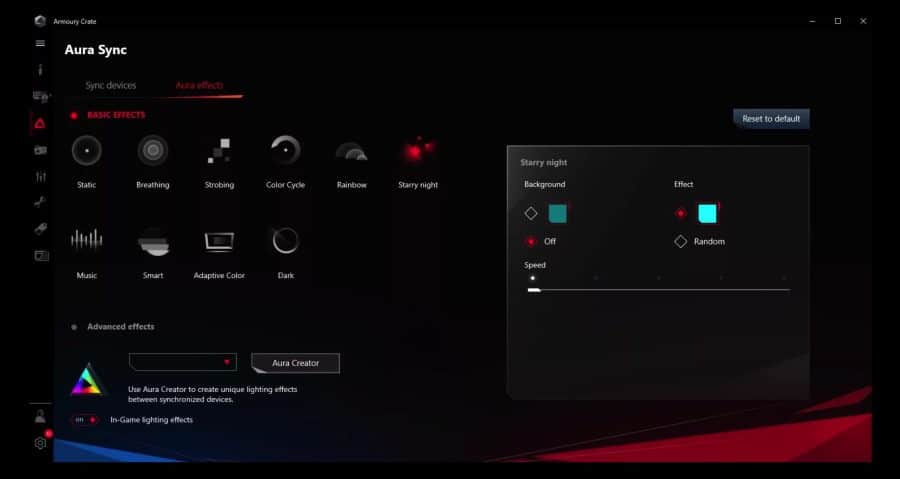
Dit type software installeert over het algemeen ook de geschikte stuurprogramma’s voor een verlicht RGB-kleuren toetsenbord.
Toetsenbordprobleemoplosser
Als u nog steeds problemen ondervindt met uw toetsenbordverlichting, dan kan het helpen om de toetsenbordprobleemoplosser in Windows 11 uit te voeren.
Open de instellingen. In de instellingen klik op “Systeem” en vervolgens op “problemen oplossen”.
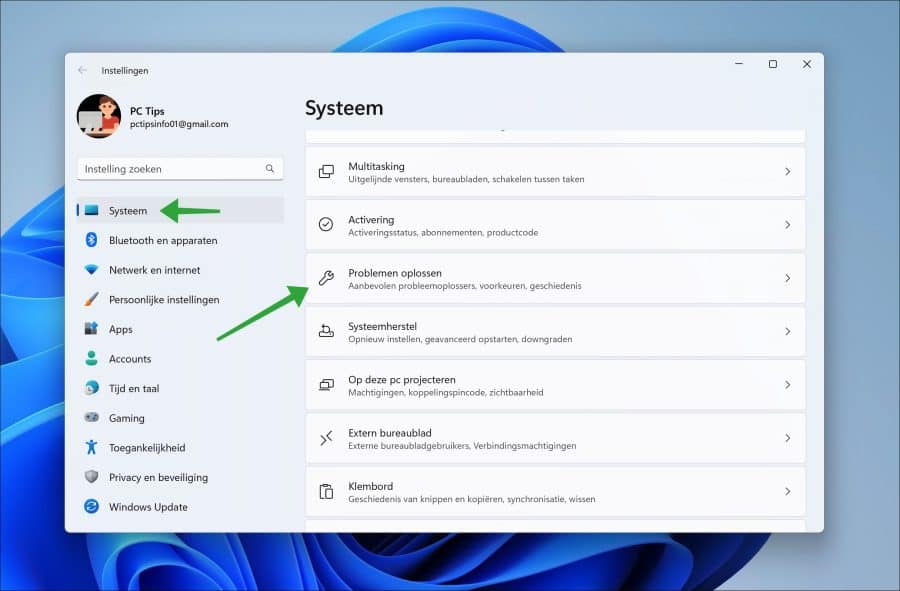
Klik onderin op “andere probleemoplossers”.
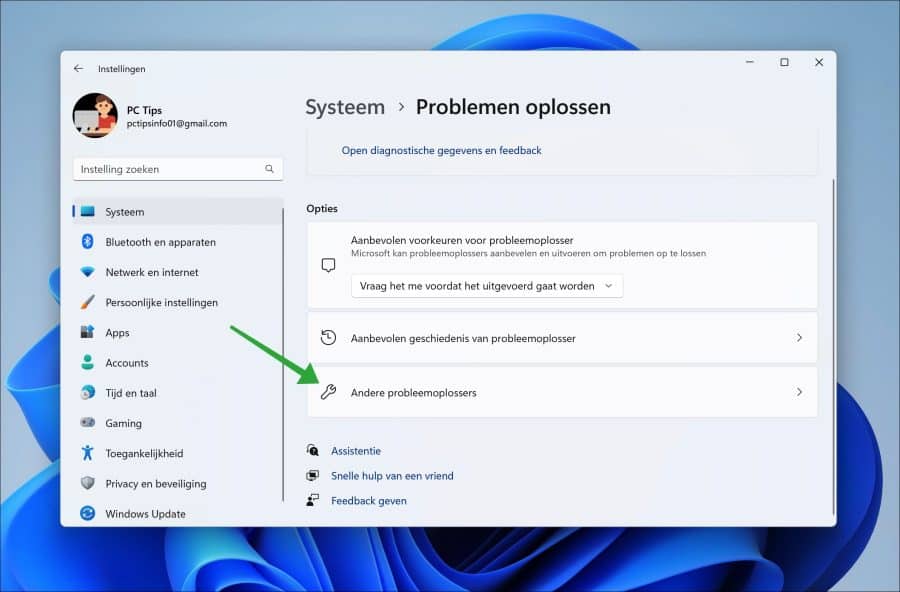
In de lijst van probleemoplossers klikt u rechts van “toetsenbord” op de “uitvoeren” knop om de toetsenbordprobleemoplosser uit te voeren.
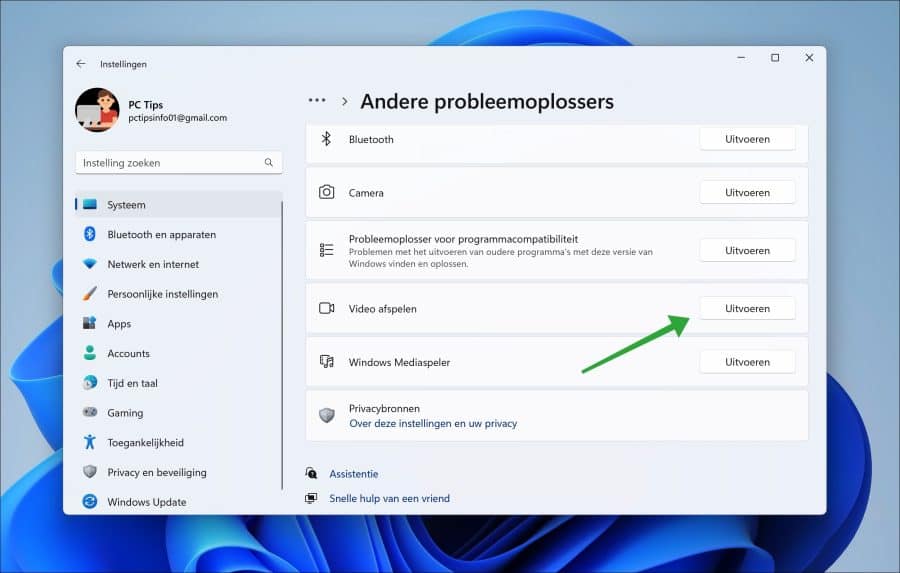
Er zijn op het internet nog veel meer tips te vinden. Denk hierbij aan het bijwerken van de stuurprogramma’s voor het toetsenbord en het verwijderen van een Windows update. Ik geloof niet in dit soort tips, ze werken meestal niet. Wanneer u dit nog niet had gedaan, probeer de computer te herstarten.
Ik hoop u hiermee geholpen te hebben. Bedankt voor het lezen!

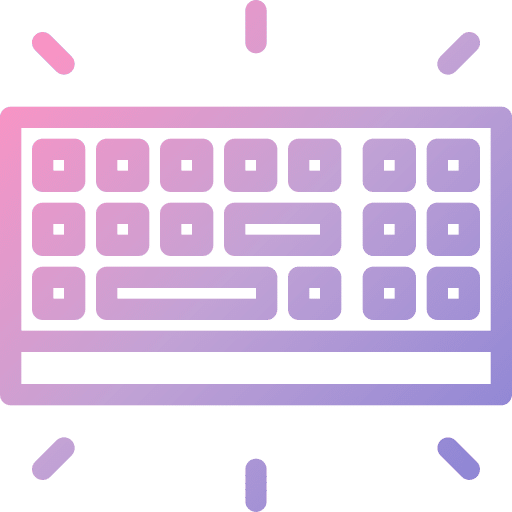
Nieuwsbrief
Ontvang de nieuwste PC tips iedere 2 weken in uw e-mailbox.Wij versturen nooit spam.
PC Tips overzicht
Al onze computertips overzichtelijk gesorteerd op categorieën.